INTERPHONE UCOM6R U-COM 6R ប្រព័ន្ធ Bluetooth Intercom

ព័ត៌មានអំពីផលិតផល
ផលិតផលនេះគឺជាសៀវភៅណែនាំអ្នកប្រើប្រាស់ 6R ដែលផ្តល់ព័ត៌មានលម្អិតអំពីការប្រើប្រាស់ និងការដំឡើងផលិតផលជាក់លាក់មួយ។ សៀវភៅណែនាំនេះគ្របដណ្តប់លើប្រធានបទជាច្រើនដូចជា ព័ត៌មានលម្អិតអំពីផលិតផល មាតិកាកញ្ចប់ ការណែនាំអំពីការដំឡើង ការចាប់ផ្តើម ការប្រើប្រាស់ទូរសព្ទចល័ត មុខងារតន្ត្រី ការផ្គូផ្គង intercom មុខងារអាទិភាព ការដំឡើងកម្មវិធីបង្កប់ ការកំណត់រចនាសម្ព័ន្ធ និងការដោះស្រាយបញ្ហា។
អំពី
ព័ត៌មានលម្អិតអំពីផលិតផលរួមមាន មីក្រូហ្វូន ប៊ូម សម្រាប់មួកសុវត្ថិភាព អេក្រង់ LED ស្ថានភាព ប៊ូតុងតន្ត្រី/ថាមពល មីក្រូហ្វូនមានខ្សែសម្រាប់មួកសុវត្ថិភាព មុខងារ intercom រន្ធសាកថាមពល DC និងច្រកដំឡើងកម្មវិធីបង្កប់។
មាតិកាកញ្ចប់៖
- ឯកតាសំខាន់
- ទិន្នន័យ/ខ្សែ USB ប្រភេទ C
- តង្កៀប adhesive
- តង្កៀបឃ្លីប
- មីក្រូហ្វូនប៊ូម
- មីក្រូហ្វូនមានខ្សែ
- មីក្រូហ្វូន Boom Velcro
- មីក្រូហ្វូនមានខ្សែ Velcro
- គម្របពពុះមីក្រូហ្វូន
- វាគ្មិន
- Spacers សម្រាប់អ្នកនិយាយ
- វាគ្មិន Velcro
- អ្នកកាន់មីក្រូហ្វូនប៊ូម
ការណែនាំអំពីការប្រើប្រាស់ផលិតផល
របៀបដំឡើង៖
- សម្រាប់ការដំឡើងសូមប្រើក្រដាសបិទភ្ជាប់ទ្វេរដងនៅក្នុងតង្កៀបឬ clamp សម្រាប់អង្គភាពសំខាន់។
- ដើម្បីដំឡើងឧបករណ៍បំពងសម្លេង និងមីក្រូហ្វូន សូមធ្វើតាមការណែនាំ និងដ្យាក្រាមដែលបានផ្តល់។
ការចាប់ផ្តើម៖
- ដើម្បីបើកថាមពលនៅលើឧបករណ៍ សូមចុចប៊ូតុងថាមពលម្តង។
- ដើម្បីបិទឧបករណ៍ សូមចុចប៊ូតុងថាមពលឱ្យជាប់រយៈពេល 5 វិនាទី។
- ដើម្បីបង្កើនកម្រិតសំឡេង សូមចុចប៊ូតុងកម្រិតសំឡេងម្តង។
ការប្រើប្រាស់ទូរស័ព្ទដៃ៖
- ដើម្បីផ្គូផ្គងជាមួយទូរសព្ទចល័ត ឬប្រព័ន្ធ TFT សូមធ្វើតាមការណែនាំនៃការផ្គូផ្គងដែលបានផ្តល់។
- ដើម្បីផ្គូផ្គងទូរសព្ទដៃទីពីរ សូមធ្វើតាមការណែនាំនៃការផ្គូផ្គងបន្ថែម។
- ដើម្បីផ្គូផ្គង GPS សូមអនុវត្តតាមការណែនាំអំពីការផ្គូផ្គង GPS ។
- ដើម្បីធ្វើ និងឆ្លើយការហៅទូរសព្ទ សូមប្រើប៊ូតុង ឬមុខងារដែលបានកំណត់ ដូចដែលបានពិពណ៌នានៅក្នុងសៀវភៅដៃ។
- ដើម្បីប្រើ Siri ឬ Google Assistant សូមធ្វើតាមការណែនាំដែលបានផ្តល់។
- ដើម្បីប្រើការហៅតាមល្បឿន សូមប្រើលេខហៅតាមល្បឿនកំណត់ជាមុន ឬធ្វើតាមការណែនាំជាក់លាក់ដែលបានផ្តល់។
តន្ត្រី៖
- ដើម្បីផ្គូផ្គងជាមួយ intercom សូមធ្វើតាមការណែនាំនៃការផ្គូផ្គង intercom ។
- ដើម្បីចូលរួមក្នុងការសន្ទនាអន្តរកម្មពីរផ្លូវ សូមធ្វើតាមការណែនាំដែលបានផ្តល់។
- ដើម្បីប្រើឧបករណ៍ស៊េរី Interphone ចាស់ៗ សូមមើលផ្នែកជាក់លាក់នៅក្នុងសៀវភៅណែនាំ។
- ដើម្បីប្រើមុខងារ Anycom សូមធ្វើតាមការណែនាំដែលបានផ្តល់។
មុខងារអាទិភាព និងការដំឡើងកម្មវិធីបង្កប់៖
សៀវភៅណែនាំផ្តល់ព័ត៌មានអំពីមុខងារអាទិភាព និងការធ្វើឱ្យទាន់សម័យកម្មវិធីបង្កប់។ អនុវត្តតាមការណែនាំដែលបានផ្តល់សម្រាប់ការណែនាំលម្អិត។
ការកំណត់រចនាសម្ព័ន្ធ៖
ដើម្បីកំណត់រចនាសម្ព័ន្ធការកំណត់កាសស្តាប់តាមការណែនាំដែលបានផ្តល់។ នេះរួមបញ្ចូលទាំងការលុបការផ្គូផ្គងទាំងអស់ប្រសិនបើចាំបាច់។
ការដោះស្រាយបញ្ហា៖
ប្រសិនបើប្រឈមមុខនឹងបញ្ហាណាមួយ សូមមើលផ្នែកដោះស្រាយបញ្ហាសម្រាប់ការកំណត់ឡើងវិញនូវកំហុស និងការណែនាំកំណត់ឡើងវិញពីរោងចក្រ។
ព័ត៌មានលម្អិតអំពីផលិតផល

មាតិកាកញ្ចប់

- A) ឯកតាសំខាន់
- B) ទិន្នន័យ/ខ្សែសាក usb ប្រភេទ C
- C) តង្កៀប adhesive
- D) តង្កៀបឃ្លីប
- E) មីក្រូហ្វូនប៊ូម
- F) មីក្រូហ្វូនមានខ្សែ
- G) មីក្រូហ្វូន Boom Velcro
- H) មីក្រូហ្វូនមានខ្សែ Velcro
- I) គម្របពពុះមីក្រូហ្វូន
- L) វាគ្មិន
- M) Spacers សម្រាប់អ្នកនិយាយ
- N) វាគ្មិន Velcro
- O) អ្នកកាន់មីក្រូហ្វូនប៊ូម
របៀបដំឡើង
ដំឡើងឯកតាសំខាន់
ប្រើ/កម្មវិធីជាមួយ adhesive ទ្វេភាគីនៅក្នុងតង្កៀប

ប្រើ/កម្មវិធីជាមួយ clamp សម្រាប់អង្គភាពសំខាន់

ការដំឡើងឧបករណ៍បំពងសម្លេង និងមីក្រូហ្វូន

ចាប់ផ្តើម

ចំណាំ៖
- ឧបករណ៍សាក USB ណាមួយដែលមាន FCC, CE, IC ឬការយល់ព្រមក្នុងមូលដ្ឋានណាមួយអាចប្រើបាន។
- U-COM 6R អាចប្រើបានតែជាមួយឧបករណ៍ USB ដែលមាន 5V DC បញ្ចូល។
ការភ្ជាប់ជាមួយឧបករណ៍ BLUETOOTH® ផ្សេងទៀត។
- នៅពេលប្រើកាសជាមួយឧបករណ៍ Bluetooth® ផ្សេងទៀតជាលើកដំបូង ពួកវានឹងត្រូវ "ផ្គូផ្គង" ។ នេះអនុញ្ញាតឱ្យពួកគេទទួលស្គាល់ និងទំនាក់ទំនងគ្នាទៅវិញទៅមកនៅពេលណាដែលពួកគេស្ថិតនៅក្នុងជួរ។
- U-COM 6R អាចត្រូវបានផ្គូផ្គងទៅនឹងឧបករណ៍Bluetooth® ដូចជាទូរសព្ទដៃ ប្រព័ន្ធ GPS Satnav និងប្រព័ន្ធពហុព័ត៌មានម៉ូតូ TFT។
ការផ្គូផ្គងជាមួយប្រព័ន្ធទូរស័ព្ទចល័ត / TFT
- បើកសេវាកម្មBluetooth® នៅលើទូរសព្ទរបស់អ្នក (ពិនិត្យមើលសៀវភៅដៃឧបករណ៍សម្រាប់ព័ត៌មានលម្អិតបន្ថែម)។
- ជាមួយនឹងការបើក U-COM 6R សូមចុចប៊ូតុង INTERCOM ឱ្យជាប់រយៈពេល 5 វិនាទី ដើម្បីបញ្ចូលម៉ឺនុយការកំណត់។ កុំលែងប៊ូតុងរហូតដល់អំពូល LED មានពណ៌ខៀវ។
- ចុចប៊ូតុង VOLUME + ម្តង ដើម្បីចាប់ផ្តើមរបៀបផ្គូផ្គងទូរស័ព្ទ។
- នៅលើទូរសព្ទរបស់អ្នក ស្វែងរកឧបករណ៍ Bluetooth® ថ្មី។
- បន្តិចទៀតនេះ ទូរសព្ទនឹងរាយឈ្មោះ “U-COM 6R vx.x” ក្នុងចំណោមឧបករណ៍ដែលអាចផ្គូផ្គងបាន។ ជ្រើសរើសធាតុនេះ។
- ប្រសិនបើត្រូវបានសួររកលេខសម្ងាត់ ឬលេខកូដ សូមបញ្ចូលលេខ 0000 (សូន្យបួនដង)។
- ការណែនាំជាសំឡេង U-COM នឹងបញ្ជាក់ពីការផ្គូផ្គងជោគជ័យ។
- ប្រសិនបើស្មាតហ្វូនរបស់អ្នកស្នើសុំការអនុញ្ញាតបន្ថែម សូមបញ្ជាក់។
ការផ្គូផ្គងទូរស័ព្ទចម្បង (ត្រូវធ្វើដោយបើកឯកតា)

ប្រព័ន្ធ Multimedia TFT របស់ម៉ូតូត្រូវតែផ្គូផ្គងជាមួយ "PHONE PAIRING"៖

ទូរសព្ទចម្បងនឹងមានអាទិភាពជាងទូរសព្ទទីពីរក្នុងករណីទទួលការហៅដំណាលគ្នាលើទូរសព្ទទាំងពីរ។
ការផ្គូផ្គងទូរស័ព្ទចល័តទីពីរ
- បើកសេវាកម្មBluetooth® នៅលើទូរសព្ទរបស់អ្នក (ពិនិត្យមើលសៀវភៅដៃឧបករណ៍សម្រាប់ព័ត៌មានលម្អិតបន្ថែម)។
- ជាមួយនឹងការបើក U-COM 6R សូមចុចប៊ូតុង INTERCOM ឱ្យជាប់រយៈពេល 5 វិនាទី ដើម្បីបញ្ចូលម៉ឺនុយការកំណត់។ កុំលែងប៊ូតុងរហូតដល់អំពូល LED មានពណ៌ខៀវ។
- ចុចប៊ូតុង VOLUME + ពីរដង ដើម្បីដំណើរការរបៀបផ្គូផ្គងទូរសព្ទទីពីរ។
- ចាប់ផ្តើមការស្វែងរកឧបករណ៍ Bluetooth® ថ្មីនៅលើទូរស័ព្ទដៃ។
- បន្តិចទៀតនេះ ទូរសព្ទនឹងរាយឈ្មោះ “U-COM 6R vx.x” ក្នុងចំណោមឧបករណ៍ដែលអាចផ្គូផ្គងបាន។ ជ្រើសរើសធាតុនេះ។
- ប្រសិនបើត្រូវបានសួររកលេខសម្ងាត់ ឬលេខកូដ សូមបញ្ចូលលេខ 0000 (សូន្យបួនដង)។
- មគ្គុទ្ទេសក៍ UCOM Voice នឹងបញ្ជាក់ពីការផ្គូផ្គងជោគជ័យ។
- ប្រសិនបើស្មាតហ្វូនរបស់អ្នកស្នើសុំការអនុញ្ញាតបន្ថែម សូមបញ្ជាក់។
ជីភីអេសភ្ជាប់
- បើកសេវាកម្មBluetooth® នៅលើទូរសព្ទរបស់អ្នក (ពិនិត្យមើលសៀវភៅដៃឧបករណ៍សម្រាប់ព័ត៌មានលម្អិតបន្ថែម)។
- ជាមួយនឹងការបើក U-COM 6R សូមចុចប៊ូតុង INTERCOM ឱ្យជាប់រយៈពេល 5 វិនាទី ដើម្បីបញ្ចូលម៉ឺនុយការកំណត់។ កុំលែងប៊ូតុងរហូតដល់អំពូល LED មានពណ៌ខៀវ។
- ចុចប៊ូតុង VOLUME + ពីរដង ដើម្បីដំណើរការរបៀបផ្គូផ្គងទូរសព្ទទីពីរ។
- ចាប់ផ្តើមការស្វែងរកឧបករណ៍ Bluetooth® ថ្មីនៅលើទូរស័ព្ទដៃ។
- បន្តិចទៀតនេះ ទូរសព្ទនឹងរាយឈ្មោះ “U-COM 6R vx.x” ក្នុងចំណោមឧបករណ៍ដែលអាចផ្គូផ្គងបាន។ ជ្រើសរើសធាតុនេះ។
- ប្រសិនបើត្រូវបានសួររកលេខសម្ងាត់ ឬលេខកូដ សូមបញ្ចូលលេខ 0000 (សូន្យបួនដង)។
- មគ្គុទ្ទេសក៍ UCOM Voice នឹងបញ្ជាក់ពីការផ្គូផ្គងជោគជ័យ។
- ប្រសិនបើស្មាតហ្វូនរបស់អ្នកស្នើសុំការអនុញ្ញាតបន្ថែម សូមបញ្ជាក់។
ការផ្គូផ្គង Gps SATNAV និង TFT (ត្រូវធ្វើដោយឯកតានៅលើ)

ការប្រើប្រាស់ទូរស័ព្ទចល័ត
ការហៅនិងការឆ្លើយតបការហៅ

ចំណាំ៖
ប្រសិនបើអ្នកបានភ្ជាប់ឧបករណ៍ GPS នោះអ្នកនឹងមិនឮសំឡេងរុករករបស់វាក្នុងអំឡុងពេលហៅទូរសព្ទទេ។
Siri និង Google Assistant
U-COM 6R គាំទ្រការចូលប្រើ Siri និង Google Assistant ដោយផ្ទាល់ ឬចុចប៊ូតុងទូរស័ព្ទតែម្តង។ អ្នកអាចធ្វើឱ្យ Siri ឬ Google Assistant ដំណើរការដោយប្រើសំឡេងតាមរយៈមីក្រូហ្វូនរបស់កាស នោះពាក្យដាស់នឹងត្រូវបានប្រើ។ នេះគឺជាពាក្យ ឬក្រុមនៃពាក្យដូចជា "Hey Siri" ឬ "Hey Google" ។
ការហៅតាមល្បឿន
វាអាចទុកលេខទូរសព្ទបានដល់ទៅ 3 លេខ (ប្រសិនបើ "របៀបកម្រិតខ្ពស់" សកម្ម) ដើម្បីប្រើជាការហៅតាមល្បឿន។ អ្នកអាចកំណត់លេខហៅតាមរយៈកម្មវិធី UNITE APP ឬ INTERPHONE Device Manager។
ដោយប្រើលេខហៅតាមល្បឿនកំណត់ជាមុន
របៀបបើកការហៅតាមល្បឿន (ដោយបិទមុខងារកម្រិតខ្ពស់)
ការហៅទូរស័ព្ទល្បឿនលឿន

របៀបបើកការហៅតាមល្បឿន (ដោយមានមុខងារពិសេសបើក)
- ចូលទៅក្នុងម៉ឺនុយ Speed Dial ។
ការហៅទូរស័ព្ទល្បឿនលឿន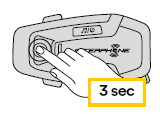
- រុករករវាងការកំណត់ការហៅល្បឿនកំណត់ជាមួយនឹងប៊ូតុង VOLUME + ឬ VOLUME – ដូចដែលបានបង្ហាញក្នុងរូបភាពខាងក្រោម។ ជ្រើសរើសមុខងារដែលចង់បានដោយប្រើប៊ូតុង INTERCOM ។
ជ្រើសរើសមុខងារមួយ/បញ្ជាក់មុខងារដែលបានជ្រើសរើស

តន្ត្រី
ចាក់តន្ត្រីជាមួយឧបករណ៍ប៊្លូធូស®
Interphone U-COM 6R អាចចាក់តន្ត្រីពីឧបករណ៍Bluetooth® (ស្មាតហ្វូន, ម៉ាស៊ីនចាក់ MP3, Motorcycle TFTs ។ល។) បំពាក់ដោយ A2DP profile. ដើម្បីចាក់តន្ត្រី អ្នកត្រូវផ្គូផ្គងឧបករណ៍ទាំងនេះទៅ INTERPHONE U-COM 6R។

ការចែករំលែកតន្ត្រី
- អ្នកអាចចាប់ផ្តើមចែករំលែកតន្ត្រីដែលទទួលបានពីទូរស័ព្ទរបស់អ្នកជាមួយអង្គភាពបញ្ជា U-COM ផ្សេងទៀត ក្នុងអំឡុងពេលសន្ទនាអន្តរកម្មពីរផ្លូវ។
- ឧបករណ៍បញ្ជាទាំងពីរអាចគ្រប់គ្រងការចាក់តន្ត្រីឡើងវិញ ឧampទៅបទបន្ទាប់ ឬបទមុន។
ចំណាំ៖
ការចែករំលែកតន្ត្រីមិនអាចត្រូវបានធ្វើឱ្យសកម្មក្នុងពេលតែមួយជាមួយនឹងការសន្ទនាអន្តរកម្មនោះទេ។
ដើម្បីចាប់ផ្តើម/បញ្ឈប់ការចែករំលែកតន្ត្រី សូមបើកការសន្ទនាអន្តរកម្មជាមុនសិន បន្ទាប់មកចុចប៊ូតុង MUSIC រយៈពេល 2 វិនាទី (រហូតដល់សំឡេងប៊ីបទីពីរ)។

BLUETOOTH អ៊ីនធឺខម
ការផ្គូរផ្គង Intercom
U-COM 6R អាចត្រូវបានផ្គូផ្គងជាមួយគ្រឿង UCOM រហូតដល់ 3 ផ្សេងទៀត (ឬ Sena units) ដូចបង្ហាញក្នុងរូបខាងក្រោម។
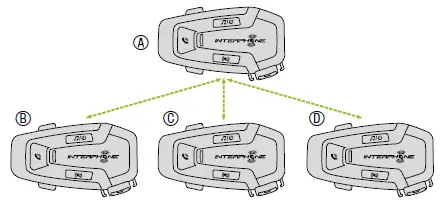
ការផ្គូផ្គងគឺចាំបាច់តែលើកដំបូងប៉ុណ្ណោះ បន្ទាប់មកអង្គភាពបញ្ជានឹងសម្គាល់គ្នាទៅវិញទៅមកដោយស្វ័យប្រវត្តិ។
- ចុចឱ្យជាប់នឹងប៊ូតុង INTERCOM នៅលើឯកតា A និង B រយៈពេល 3 វិនាទី រហូតដល់អ្នកលឺសំឡេង "ការផ្គូផ្គង intercom" ។ ពន្លឺពណ៌ក្រហមបង្ហាញថាឧបករណ៍ឥឡូវអាចមើលឃើញហើយ។
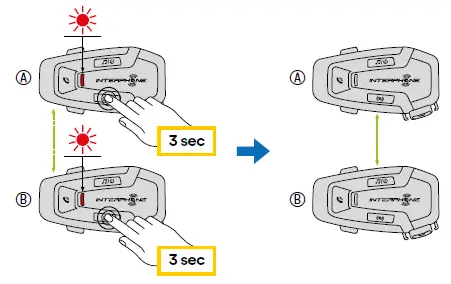
បន្ទាប់ពីពីរបីវិនាទី ឯកតានឹងត្រូវបានផ្គូផ្គង ហើយពួកគេនឹងចាប់ផ្តើមទំនាក់ទំនង intercom ។ ពន្លឺនៅលើគ្រឿងទាំងពីរនឹងបញ្ចេញពណ៌ខៀវពីរដង។ - ធ្វើជំហានមុនម្តងទៀត ដោយចុចប៊ូតុង INTERCOM នៅលើឯកតាទាំងពីរ A និង C រយៈពេល 3 វិនាទី រហូតទាល់តែអ្នកលឺសំលេង "Intercom pairing"។
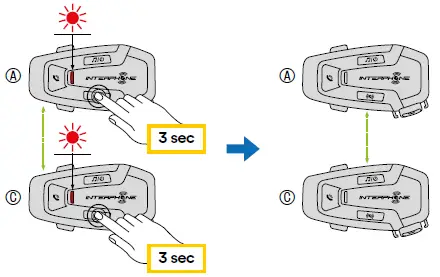
- ធ្វើបែបបទម្តងទៀតដោយចុចប៊ូតុង INTERCOM នៃឯកតាទាំងពីរ A និង D រយៈពេល 3 វិនាទី រហូតទាល់តែអ្នកលឺសំលេង "Intercom pairing"។
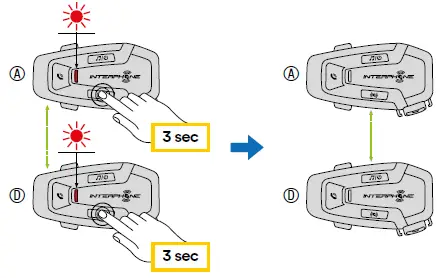
ការសន្ទនាអន្តរកម្មពីរផ្លូវ
បន្ទាប់ពីផ្គូផ្គងគ្រឿងបញ្ជា ការទំនាក់ទំនងអាចត្រូវបានចាប់ផ្តើមដោយចុចប៊ូតុង INTERCOM នេះបើយោងតាមដ្យាក្រាមខាងក្រោម។
- ចុចម្តងដើម្បីភ្ជាប់អង្គភាពបញ្ជា D ។
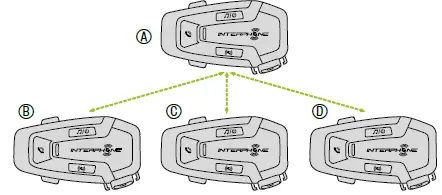
ចាប់ផ្តើម / បញ្ឈប់ការតភ្ជាប់ intercom ជាមួយឯកតា "D"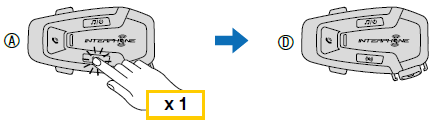
- ចុចពីរដងដើម្បីភ្ជាប់អង្គភាពបញ្ជា C ។
ចាប់ផ្តើម / បញ្ឈប់ការតភ្ជាប់ intercom ជាមួយអង្គភាព "C"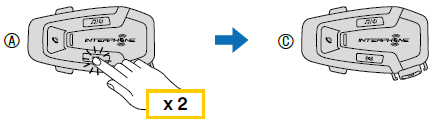
- ចុចបីដងដើម្បីភ្ជាប់អង្គភាពបញ្ជា B ។
ចាប់ផ្តើម / បញ្ឈប់ការតភ្ជាប់ intercom ជាមួយឯកតា "B"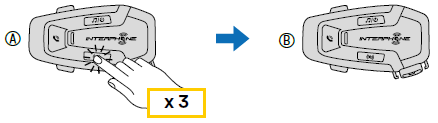
ស៊េរី Interphone ចាស់
វាអាចធ្វើទៅបានដើម្បីផ្គូផ្គងឧបករណ៍ស៊េរី Interphone ពីមុនដោយចុច ប៊ូតុង INTERCOM និង TELEPHONE ដោយបើកឯកតារយៈពេល 3 វិនាទី។ បន្ទាប់មកចាប់ផ្តើមមុខងារផ្គូផ្គងនៅលើឯកតាទីពីរ ជាធម្មតាចុចប៊ូតុងថាមពល (ដោយបិទឧបករណ៍បញ្ជា) រហូតដល់អំពូល LED បញ្ចេញពន្លឺពណ៌ក្រហម/ខៀវ។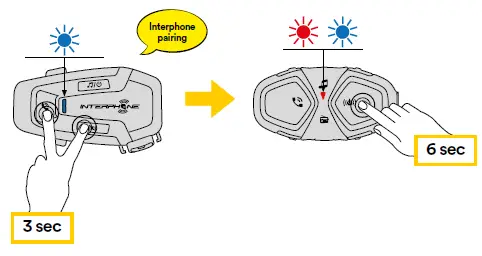
Anycom
លក្ខណៈពិសេស Anycom អនុញ្ញាតឱ្យមានការសន្ទនាអន្តរកម្មជាមួយម៉ាក intercom ផ្សេងទៀត។ វាអាចទៅរួចក្នុងការផ្គូផ្គង intercom ជាមួយឧបករណ៍ដែលមិនមែនជា Interphone តែមួយក្នុងពេលតែមួយ។ ចម្ងាយរវាង intercom អាស្រ័យលើដំណើរការរបស់ Bluetooth® intercom ដែលបានភ្ជាប់។ នៅពេលដែលឧបករណ៍ដែលមិនមានអ៊ីនធឺណិតត្រូវបានផ្គូផ្គងជាមួយឧបករណ៍ Interphone ប្រសិនបើឧបករណ៍Bluetooth® ផ្សេងទៀតត្រូវបានផ្គូផ្គងតាមរយៈការផ្គូផ្គងទូរស័ព្ទដៃទីពីរនោះ វានឹងត្រូវបានផ្តាច់។

- ជាមួយនឹងការបើក U-COM 6R បញ្ចូលម៉ឺនុយការកំណត់រចនាសម្ព័ន្ធដោយចុចប៊ូតុង INTERCOM រយៈពេល 5 វិនាទី។ កុំលែងប៊ូតុងមុនពេល LED ប្រែទៅជាពណ៌ខៀវ។
- ចុចប៊ូតុង VOLUME - 3 ដងដើម្បីធ្វើឱ្យរបៀបផ្គូផ្គង ANYCOM សកម្ម។
- កំណត់ intercom មិនមែន Interphone ទៅជារបៀប ការផ្គូផ្គងទូរស័ព្ទ។
អាទិភាពមុខងារ និងការដំឡើងកម្មវិធីបង្កប់
មុខងារអាទិភាព
កាសផ្តល់អាទិភាពដល់ឧបករណ៍ដែលបានភ្ជាប់តាមលំដាប់លំដោយ៖
- (ខ្ពស់បំផុត) ទូរស័ព្ទដៃ
- Bluetooth® Intercom
- (ទាប) តន្ត្រីស្តេរ៉េអូBluetooth®
- អាទិភាពរវាង intercom និងតន្ត្រីអាចត្រូវបានផ្លាស់ប្តូរតាមរយៈ APP
- Interphone unite ឬកម្មវិធីគ្រប់គ្រងឧបករណ៍សម្រាប់ Win/MAC ។
មុខងារអាទិភាពទាបត្រូវបានរំខានដោយមុខងារអាទិភាពខ្ពស់។ សម្រាប់អតីតample, តន្ត្រីស្តេរ៉េអូនឹងត្រូវបានរំខានដោយការសន្ទនាBluetooth® Intercom; ការសន្ទនា Bluetooth® Intercom នឹងត្រូវបានរំខានដោយការហៅទូរសព្ទចូល។
ធ្វើឱ្យប្រសើរឡើងកម្មវិធីបង្កប់
- កាសស្តាប់ត្រចៀកគាំទ្រការអាប់ដេតកម្មវិធីបង្កប់។ ការប្រើប្រាស់ឧបករណ៍គ្រប់គ្រងឧបករណ៍ (មានសម្រាប់ PC និង MAC នៅលើ www.interphone.com) អ្នកអាចដំឡើងកម្មវិធីបង្កប់។
- USB Power & Data Cable (USB-C) ត្រូវតែភ្ជាប់ទៅកុំព្យូទ័ររបស់អ្នក បន្ទាប់មកចាប់ផ្តើមកម្មវិធីគ្រប់គ្រងឧបករណ៍នៅលើកុំព្យូទ័រ ហើយធ្វើតាមការណែនាំជាជំហានៗ។
- Interphone Unite APP អាចពិនិត្យមើលកំណែកម្មវិធីបង្កប់ដែលមាននៅលើកាស ហើយជូនដំណឹងដល់អ្នកក្នុងករណីមានកម្មវិធីបង្កប់ថ្មីជាងនេះ ប៉ុន្តែ APP មិនអាចបញ្ចេញកម្មវិធីបង្កប់ថ្មីទៅជាកាសបានទេ។
ការកំណត់រចនាសម្ព័ន្ធ
ការកំណត់រចនាសម្ព័ន្ធកាស
ជាមួយនឹងការបើក U-COM 6R សូមចុចប៊ូតុង INTERCOM ឱ្យជាប់រយៈពេល 5 វិនាទី ដើម្បីបញ្ចូលម៉ឺនុយការកំណត់។ កុំលែងប៊ូតុងរហូតដល់អំពូល LED មានពណ៌ខៀវ។
ដើម្បីរុករកតាមការកំណត់ សូមចុចប៊ូតុង VOLUME + ឬប៊ូតុង VOLUME – តែម្តង។
- ការភ្ជាប់ទូរស័ព្ទ
- ការផ្គុំទូរស័ព្ទដៃទីពីរ
- ការផ្គូផ្គង GPS
ដើម្បីបញ្ជាក់ជម្រើសនៃការកំណត់រចនាសម្ព័ន្ធខាងក្រោម សូមចុចប៊ូតុង INTERCOM ម្តង។ - លុបការផ្គូផ្គងទាំងអស់។
- ការផ្គូផ្គងណាមួយ។
- កំណត់រោងចក្រឡើងវិញ
- ចេញ
លុបការផ្គូផ្គងទាំងអស់។
លុបការផ្គូផ្គងBluetooth® ទាំងអស់ដែលមាននៅក្នុងឧបករណ៍។
ការកំណត់ឧបករណ៍
អ្នកអាចផ្លាស់ប្តូរការកំណត់ឧបករណ៍ពីឧបករណ៍ប្រើប្រាស់កម្មវិធីគ្រប់គ្រងឧបករណ៍ (មានសម្រាប់ PC និង MAC នៅលើ www.interphone.com) ឬពីកម្មវិធី Interphone UNITE ។
យកចិត្តទុកដាក់៖
ការកំណត់ “មុខងារកម្រិតខ្ពស់” នឹងបើកមុខងារកាសស្តាប់ខាងក្រោម៖
- ការហៅទូរស័ព្ទល្បឿនលឿន
ការហៅទូរស័ព្ទល្បឿនលឿន
ផ្តល់លេខទូរស័ព្ទសម្រាប់ការចុចល្បឿនដើម្បីហៅទូរស័ព្ទបានលឿន។
ទូរស័ព្ទ VOX (លំនាំដើម៖ បើក)
ប្រសិនបើមុខងារនេះត្រូវបានបើក អ្នកអាចឆ្លើយការហៅចូលដោយសំឡេង។ នៅពេលអ្នកឮសំឡេងរោទ៍សម្រាប់ការហៅចូល អ្នកអាចឆ្លើយទូរស័ព្ទដោយនិយាយពាក្យដូចជា "ជំរាបសួរ" ខ្លាំងៗ ឬដោយការផ្លុំខ្យល់ចូលទៅក្នុងមីក្រូហ្វូន។ ទូរស័ព្ទ VOX ត្រូវបានបិទជាបណ្តោះអាសន្ន ប្រសិនបើអ្នកបានភ្ជាប់ទៅ intercom ។ ប្រសិនបើមុខងារនេះត្រូវបានបិទ អ្នកត្រូវតែចុចប៊ូតុង PHONE ដើម្បីឆ្លើយការហៅចូល។
VOX Intercom (លំនាំដើម៖ បិទ)
ប្រសិនបើ VOX Intercom ត្រូវបានបើក អ្នកអាចចាប់ផ្តើមការសន្ទនា intercom ជាមួយ intercom ដែលបានភ្ជាប់ចុងក្រោយដោយសំឡេង។ នៅពេលអ្នកចង់ចាប់ផ្តើម intercom សូមនិយាយពាក្យដូចជា "ជំរាបសួរ" ខ្លាំងៗ ឬផ្លុំខ្យល់ចូលក្នុងមីក្រូហ្វូន។ ប្រសិនបើអ្នកចាប់ផ្តើមការសន្ទនា intercom ដោយប្រើសំឡេង នោះ intercom បញ្ចប់ដោយស្វ័យប្រវត្តិ នៅពេលដែលអ្នក និងមិត្ត intercom របស់អ្នកនៅស្ងៀមរយៈពេល 20 វិនាទី។ ទោះយ៉ាងណាក៏ដោយ ប្រសិនបើអ្នកចាប់ផ្តើមការសន្ទនាអន្តរកម្មដោយដៃដោយចុចប៊ូតុង INTERCOM អ្នកត្រូវតែបញ្ចប់ការសន្ទនាអន្តរកម្មដោយដៃ។ ទោះយ៉ាងណាក៏ដោយ ប្រសិនបើអ្នកចាប់ផ្តើម intercom ដោយសំឡេង ហើយបញ្ចប់វាដោយដៃដោយចុចប៊ូតុង INTERCOM នោះអ្នកនឹងមិនអាចចាប់ផ្តើម intercom ដោយសំឡេងជាបណ្តោះអាសន្នបានទេ។ ក្នុងករណីនេះ អ្នកត្រូវចុចប៊ូតុង INTERCOM ដើម្បីចាប់ផ្តើម intercom ឡើងវិញ។ នេះគឺដើម្បីការពារការតភ្ជាប់ intercom ដោយអចេតនាម្តងហើយម្តងទៀតដោយសម្លេងខ្យល់ខ្លាំង។ បន្ទាប់ពីចាប់ផ្តើមកាសឡើងវិញ អ្នកអាចចាប់ផ្តើម intercom ដោយសំឡេងម្តងទៀត។
កិច្ចការច្រើនអូឌីយ៉ូ (លំនាំដើម៖ បិទ)
Audio Multitasking (Bluetooth® Intercom Audio Multitasking) អនុញ្ញាតឱ្យអ្នកមានការសន្ទនាអន្តរកម្ម ខណៈពេលដំណាលគ្នាស្តាប់តន្ត្រី ឬការណែនាំ GPS ។ អូឌីយ៉ូត្រួតលើគ្នាត្រូវបានចាក់ក្នុងផ្ទៃខាងក្រោយជាមួយនឹងកម្រិតសំឡេងដែលកាត់បន្ថយនៅពេលដែលមានការសន្ទនាអន្តរកម្ម ហើយនឹងត្រឡប់ទៅកម្រិតសំឡេងធម្មតាវិញនៅពេលដែលការសន្ទនាបានបញ្ចប់។
ចំណាំ៖
- ដើម្បីឱ្យ Bluetooth® Intercom Audio Multitasking ដំណើរការបានត្រឹមត្រូវ អ្នកត្រូវបិទ និងបើកកាស។ សូមចាប់ផ្តើមកាសឡើងវិញ។
- Bluetooth® Intercom Audio Multitasking នឹងត្រូវបានធ្វើឱ្យសកម្មកំឡុងពេលសន្ទនាអន្តរកម្មពីរផ្លូវជាមួយកាសដែលគាំទ្រមុខងារនេះផងដែរ។
- ឧបករណ៍ GPS មួយចំនួនប្រហែលជាមិនគាំទ្រមុខងារនេះទេ។
- មុខងារពហុមុខងារអូឌីយ៉ូអាចត្រូវបានកំណត់រចនាសម្ព័ន្ធតាមរយៈ Intercom-Audio Overlay Sensitivity និងការកំណត់ការគ្រប់គ្រងកម្រិតសំឡេងត្រួតលើគ្នា។
- ការយកចិត្តទុកដាក់ ការធ្វើឱ្យមុខងារអូឌីយ៉ូច្រើនសកម្មនឹងនាំឱ្យមានការខ្សោះជីវជាតិនៃគុណភាពនៃអូឌីយ៉ូ Intercom ។
សំឡេង HD (លំនាំដើម៖ បើក)
- HD Voice អនុញ្ញាតឱ្យអ្នកប្រាស្រ័យទាក់ទងគ្នាក្នុងកម្រិតខ្ពស់ក្នុងពេលហៅទូរសព្ទ។ មុខងារនេះបង្កើនគុណភាព ដូច្នេះអូឌីយ៉ូនឹងច្បាស់ និងច្បាស់ក្នុងអំឡុងពេលសន្ទនាតាមទូរស័ព្ទ។
- ការហៅទូរសព្ទតាមសន្និសីទបីផ្លូវជាមួយអ្នកចូលរួម Intercom នឹងមិនមានទេ ប្រសិនបើ HD Voice ត្រូវបានបើក។
ចំណាំ៖
- យោងទៅក្រុមហ៊ុនផលិតឧបករណ៍Bluetooth®របស់អ្នកដែលនឹងត្រូវបានភ្ជាប់ទៅកាសដើម្បីមើលថាតើវាគាំទ្រ HD Voice ដែរឬទេ។
- HD Voice គឺសកម្មតែនៅពេលដែលBluetooth® Intercom Audio Multitasking ត្រូវបានបិទ។
HD Intercom (លំនាំដើម៖ បើក)
HD Intercom បង្កើនសំឡេង intercom ពីរផ្លូវពីគុណភាពធម្មតាទៅគុណភាព HD ។ HD Intercom នឹងត្រូវបិទជាបណ្ដោះអាសន្ននៅពេលដែលអ្នកចូលទៅក្នុង intercom ពហុផ្លូវ។ ប្រសិនបើមុខងារនេះត្រូវបានបិទ សំឡេង intercom ពីរផ្លូវនឹងប្តូរទៅគុណភាពធម្មតា។
ចំណាំ៖
- ចម្ងាយ intercom របស់ HD Intercom គឺខ្លីជាង intercom ធម្មតា។
- HD Intercom នឹងត្រូវបានបិទជាបណ្តោះអាសន្ន នៅពេលដែល Bluetooth® Intercom Audio Multitasking ត្រូវបានបើក។
ភាសាឯកតា
អ្នកអាចជ្រើសរើសភាសាឧបករណ៍។ ភាសាដែលបានជ្រើសរើសត្រូវបានរក្សាទុក ទោះបីជាកាសត្រូវបានបើកឡើងវិញក៏ដោយ។
ការជម្រុញសំឡេង (លំនាំដើម៖ បើក)
អ្នកអាចបិទការដាស់តឿនសំលេងដោយការកំណត់ការកំណត់រចនាសម្ព័ន្ធកម្មវិធីប៉ុន្តែសំលេងខាងក្រោមនេះតែងតែបើកជានិច្ច។
- ម៉ឺនុយការកំណត់រចនាសម្ព័ន្ធកាស សូចនាករកម្រិតថ្ម ការចុចល្បឿន។
ការដោះស្រាយបញ្ហា
សូមទស្សនា www.interphone.com សម្រាប់ការបង្រៀនវីដេអូ និងចម្លើយចំពោះសំណួរដែលគេសួរញឹកញាប់។
កំណត់កំហុសឡើងវិញ
នៅពេលដែល intercom មិនដំណើរការត្រឹមត្រូវ វាអាចកំណត់ឧបករណ៍ឡើងវិញបានយ៉ាងងាយស្រួល ដោយបញ្ចូលក្លីបក្រដាសនៅខាងក្នុងរន្ធកំណត់ឡើងវិញ នៅផ្នែកខាងក្រោយនៃអង្គភាពមេ ហើយចុចថ្នមៗ។
ចំណាំ៖
កំណត់ឡើងវិញបន្ទាប់ពីមានកំហុសនឹងមិនស្ដារ intercom ទៅការកំណត់របស់រោងចក្រទេ។
កំណត់រោងចក្រឡើងវិញ
ដើម្បីលុបការកំណត់ទាំងអស់របស់អ្នក ហើយចាប់ផ្តើមថ្មី កាសអាចត្រូវបានស្ដារឡើងវិញទៅការកំណត់លំនាំដើមរបស់រោងចក្រដោយប្រើមុខងារកំណត់ឡើងវិញពីរោងចក្រ។

ជាមួយនឹងការបើក U-COM 6R បញ្ចូលម៉ឺនុយការកំណត់រចនាសម្ព័ន្ធដោយចុចប៊ូតុង INTERCOM រយៈពេល 5 វិនាទី។ ប្រយ័ត្នកុំលែងប៊ូតុង មុនពេល LED ប្រែពណ៌ខៀវ អ្នកនឹងឮសារបញ្ជាក់ពីការធ្វើឱ្យសកម្មនៃម៉ឺនុយការកំណត់រចនាសម្ព័ន្ធ។
ចុច VOLUME
ចុចប៊ូតុងពីរដងរហូតដល់អ្នកឮសារ "កំណត់ឡើងវិញពីរោងចក្រ" ចុចប៊ូតុង INTERCOM ម្តងដើម្បីបញ្ជាក់។ ការប្រកាសជាសំឡេងនឹងត្រូវបានចេញដើម្បីបញ្ជាក់៖ “កំណត់កាសឡើងវិញ លាហើយ”។
ឯកសារ/ធនធាន
 |
INTERPHONE UCOM6R U-COM 6R ប្រព័ន្ធ Bluetooth Intercom [pdf] សៀវភៅណែនាំអ្នកប្រើប្រាស់ UCOM6R U-COM 6R Bluetooth Intercom System, UCOM6R, U-COM 6R Bluetooth Intercom System, ប្រព័ន្ធ Bluetooth Intercom, ប្រព័ន្ធ Intercom |